워드프레스 글 작성자 이름을 닉네임으로 변경하는 방법
기초적인 내용이지만 간혹 질문하시는 분이 계셔서 워드프레스의 개별 글에서 표시되는 글 작성자(글쓴이) 이름을 닉네임으로 변경하는 방법을 이 글을 통해 설명해보았습니다.
워드프레스 글 작성자 이름을 닉네임으로 변경하는 방법
워드프레스에서 글을 발행하면 글쓴이 이름으로 사용자명(username)이 표시될 수 있습니다. 글쓴이 이름은 사용자의 '나의 프로필' 설정에서 변경이 가능합니다. 만약 닉네임이나 다른 이름을 글쓴이 이름으로 설정하고 싶다면 다음 방법으로 변경할 수 있습니다.
워드프레스 관리자 페이지에서 사용자 > 나의 프로필을 클릭합니다. (워드프레스가 업데이트되면서 사용자 > 프로필로 바뀌었습니다.)
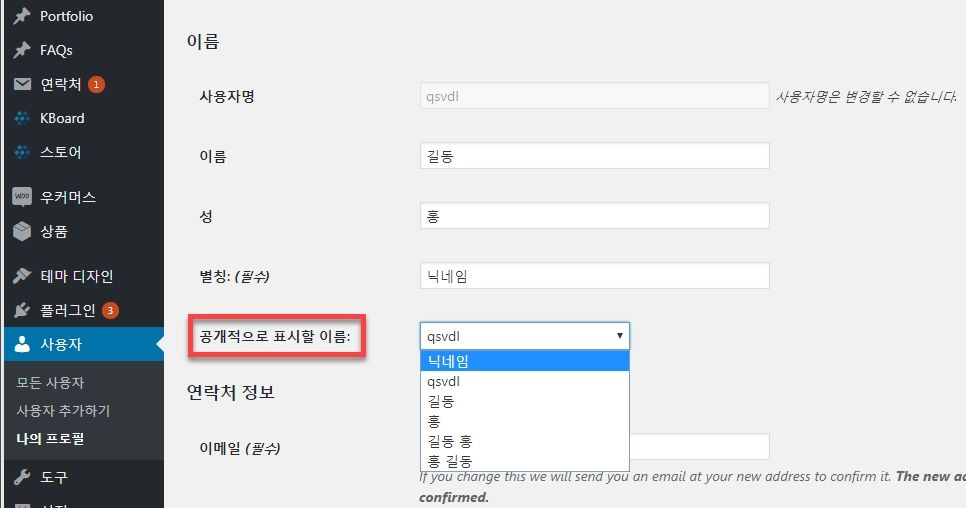
위와 비슷한 화면이 표시되면 공개적으로 표시할 이름(워드프레스 버전에 따라 "공개적으로 보일 이름")에서 원하는 이름을 선택하도록 합니다. 사용자명이나 '성'과 '이름'의 조합을 사용하거나 별칭(닉네임)을 지정할 수도 있습니다.
맨 아래의 "프로필 업데이트"를 클릭하여 설정을 저장하도록 합니다. 이제 해당 글쓴이(author)의 글을 확인해보면 글쓴이 정보가 위에서 지정한 이름(예: '닉네임')으로 표시될 것입니다.

케이보드 게시판에서 작성자 필드에 표시되는 관리자의 아이디를 '관리자' 등으로 표시되도록 하고 싶은 경우에도 위에서 설명하는 방법으로 '공개적으로 보일 이름'을 변경하면 됩니다.
테마 소스를 직접 수정하려는 경우 get_the_author_meta 함수를 활용할 수 있습니다. get_the_author_meta에 대한 자세한 내용은 워드프레스 공식 문서를 참고해보시기 바랍니다.
예시:
<p>저자에게 이메일 보내기: <a href="mailto:<?php echo get_the_author_meta( 'user_email', 25 ); ?>"><?php the_author_meta( 'display_name', 25 ); ?></a></p>
사용 가능한 파라미터는 워드프레스 문서에서 확인할 수 있습니다. 닉네임의 경우 get_the_author_meta( 'nickname' )를 사용하면 될 것 같습니다.
모든 사용자의 ‘공개적으로 표시할 이름’을 변경하는 방법은 작년 말에 작성했던 다음 글을 참고해보세요.

